Está com problemas para acessar o site da Receita? Seu certificado SSL pode estar desatualizado. Em razão das recentes mudanças que ocorreram na raiz dos certificados digitais por parte da Autoridade Certificadora Brasileira (ICP Brasil), muitos usuários têm se deparado, no site da Receita Federal do Brasil, com avisos de Certificado Inválido ou Não Confiável.
Certificado SSL Inválido ou Não Confiável na RFB
Segundo o órgão, o motivo para isto estar acontecendo pode estar na cadeia de certificados desatualizada, instalada no computador que o contribuinte/Contador está utilizando. Agora, os serviços da RFB estão certificados pelas autoridades certificadoras na estrutura ICP Brasil V.2: Serpro RFB e SerproRFB SSL.
Não é automático
A Receita explica que, esta nova raiz ainda não vem carregada automaticamente nos navegadores de Internet. Com isso, quando o contribuinte acessa uma página que tem o certificado digital ssl desta nova raiz, é emitida uma mensagem de que o certificado não é confiável, seguida da pergunta se o usuário deseja confiar neste certificado.
Se isto ocorrer com você, a recomendação é verificar se a página na qual você está é acessada a partir do site RFB na Internet (www.receita.fazenda.gov.br), se ela está em protocolo https: (barra de endereço) e se a imagem de um cadeado fechado aparece.
Baixe as novas cadeias do SSL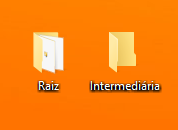
Neste caso, para evitar que esta mensagem apareça continuamente, deve ser instalado as hierarquias do certificado SSL.
As novas cadeias de certificados podem ser baixadas nos links abaixo , sugeridos que você crie duas pastas na sua área de trabalho uma para Cadeias Raiz e outra para Cadeias Intermediárias, para que não haja confusão.
Cadeias Raiz
ICP-Brasil v2 (Raíz)
ICP-Brasil v5 (Raíz)
Cadeias Intermediárias
Autoridade Certificadora da Secretaria da Receita Federal v3 (Intermediária)
Autoridade Certificadora do SERPRORFB v4 (Intermediária)
Autoridade Certificadora SERPRORFBSSL (Intermediária)
Autoridade Certificadora Secretaria da Receita Federal do Brasil v4 (Intermediária)
Autoridade Certificadora SerproRFB v5 (Intermediária)
E o resultado será este:
Agora, identifique qual o navegador você irá utilizar, pois para cada um existe um procedimento diferente.
Passo a Passo Google Chrome
- Salve os arquivos na área de trabalho;
- Clique com o botão direito do mouse sobre o arquivo salvo;
- Escolha a opção ‘Instalar Certificado’.
- Na janela “Assistente para importação de certificados” clique no botão avançar e selecione a opção “Selecionar automaticamente o repositório de certificados conforme o tipo de certificado;
- Clique em avançar e em seguida clique em concluir.
Atualize seu navegador Google Chrome
- Acesse o Google Chrome
- Localize no canto superior direito a caixa de ferramentas “Personalizar e controlar o Google Chrome”
- Clique no menu “ajuda” e depois clique em “sobre o Gooogle Chrome”
- A atualização acontecerá automaticamente ao finalizar clique em “reiniciar”
Passo a passo Internet Explorer
Passo a passo para executar as cadeias Autoridade Certificadora Raiz Brasileira da Cadeia v2 e v5
- Salve o arquivo na área de trabalho;
- Selecione o arquivo salvo com o botão direito do mouse e escolha a opção “Instalar Certificado” para “Máquina Local”;
- Selecione a opção “Colocar todos os certificados no repositório a seguir” e clique em “procurar”
- Selecione a opção “Autoridade de Certificação Raiz Confiáveis”, e
- Proceda com a importação respondendo às confirmações de segurança.
Passo a passo para executar as cadeias Autoridades Certificadoras de níveis intermediários da ICP-Brasil
- Salve o arquivo na área de trabalho;
- Selecione o arquivo salvo com o botão direito do mouse e escolha a opção “Instalar Certificado” para “Máquina Local”;
- Proceda com a importação respondendo às confirmações de segurança.
Versão do sistema operacional
Outra dica é verificar a versão do seu Sistema Operacional. Se for Windows, confirme se a versão instalada é Windows XP com Service Pack 3 ou superior; mas se o sistema operacional não for Windows, será preciso verificar junto ao fornecedor se o sistema suporta o uso da função de hash SHA-2.
Fonte: Certisign Explica

